W8安装Office出错怎么办,W8安装Office出错的解决方法
发布时间:2016-05-23 14:11:37 浏览数:
一般在W8系统里面我们都需要用到Office软件,有用户自己在安装的过程中遇到W8安装Office出错怎么办?要怎样才能完成安装Office?下面小编就跟大家说说W8安装Office出错的解决方法。
W8安装Office出错的解决方法:
1、在桌面使用组合键win+r调出快捷菜单,选择“控制面板”,如下图所示:
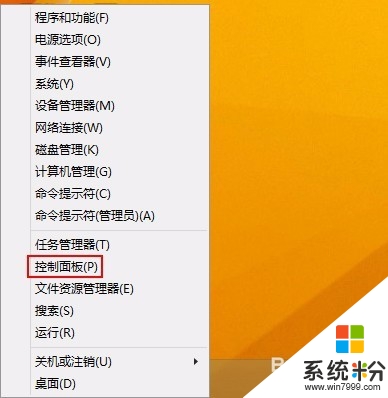
2、在控制面板中,选择“系统和安全”,如下图所示:
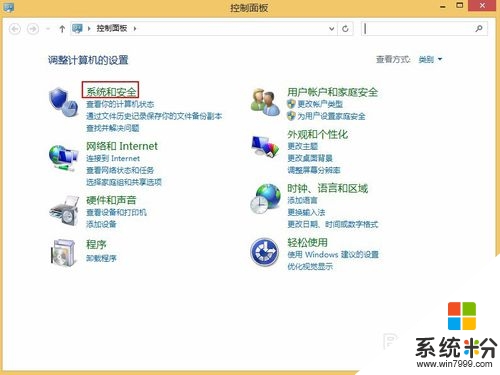
3、在系统和安全中,选择windows更新下的“安装可选更新”,如下图所示:
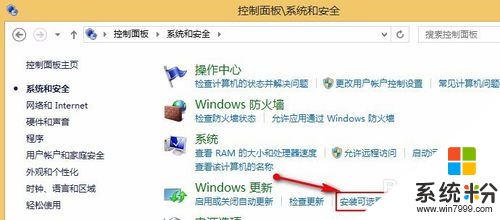
4、在windows更新界面,选择“19个重要更新可以”,如下图所示:
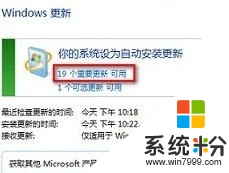
5、进入重要更新以后选择KB2680376安装即可,如下图所示:
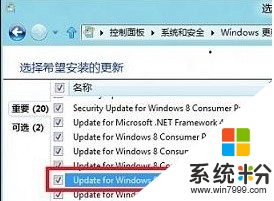
只要安装win8最新的KB1680376补丁就可以轻松解决office无法安装的问题,有碰到类似情况的用户不妨参照上面的教程进行尝试操作。